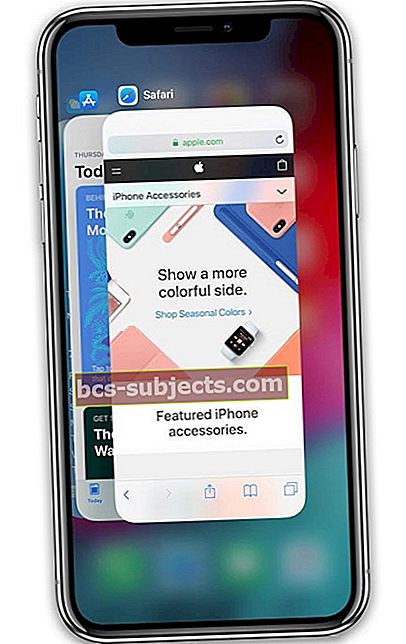نعلم جميعًا أن إعادة تصميم iPhone X Series يغير طريقة قيامنا بالعديد من الأشياء ، مثل الوصول إلى Siri ، وفتح مركز التحكم ، وحتى إيقاف تشغيل الهاتف نفسه - كلها مختلفة. وكل الأشياء التي نحتاجها لإعادة تعلمها!
أحد الدروس غير المتوقعة هو أن طريقتنا المعتادة لفرض إغلاق أحد التطبيقات لا يبدو أنها تعمل على نظام التشغيل iOS 11 و iPhone X / XS / XR والطراز الأحدث من iPad (بدون أزرار المنزل). إذن فقط كيف تغلق التطبيقات على جهاز iPhone الخاص بك X Series أو iPad بدون زر الصفحة الرئيسية؟
حول فرض إغلاق التطبيقات على أجهزة iPhone و iDevices
توصي Apple بفرض إغلاق التطبيق فقط إذا كنت بحاجة إلى إعادة تشغيله أو في حالة تعطل التطبيق أو عدم عمله بطريقة أخرى.
لا يؤدي إغلاق التطبيقات إلى تحسين أداء جهازك إلا إذا كان التطبيق يعمل. التطبيقات التي تراها في App Switcher في حالة تعليق ولا تستهلك بشكل عام أيًا من موارد جهازك.
ومع ذلك ، بناءً على إعداداتك ، تعمل بعض التطبيقات في الخلفية في حالة تمكين التحديث في الخلفية.
تؤكد Apple أن فرض إغلاق أحد التطبيقات لا يؤدي إلى تحسين عمر البطارية. في الواقع ، قد يؤدي إنهاء التطبيقات دون داعٍ إلى استنزاف البطارية بالفعل لأن iOS يحتاج إلى إعادة تحميل التطبيق.
لا يوجد زر الصفحة الرئيسية ، لا مشكلة!
عندما كان لدينا زر الصفحة الرئيسية البائد الآن ، كان الأمر سهلاً مثل النقر المزدوج والسحب لأعلى في معاينة التطبيق بمجرد تحديد التطبيق المحدد.
على iPhone X Series أو iPad الأحدث ، يكون الروتين مختلفًا بعض الشيء - اضغط أولاً مع الاستمرار على شريط الإيماءات السفلي ثم اسحب لأعلى للكشف عن جميع بطاقات معاينة التطبيق في App Switcher.

بالنسبة للأشخاص الذين يستخدمون iOS 12 والإصدارات الأحدث ، تعود الأمور إلى الأساسيات!
- على جهاز iPhone أو iPad بدون زر الصفحة الرئيسية من الشاشة الرئيسية ، اسحب لأعلى من أسفل الشاشة وتوقف قليلاً في منتصف الشاشة لفتح مبدل التطبيق
- اسحب لليمين أو اليسار لتحديد التطبيق الذي تريد إغلاقه
- مرر سريعًا لأعلى في معاينة التطبيق لإغلاقه

يخبرنا بعض الأشخاص أنهم بحاجة إلى إضافة فترة انتظار قصيرة بعد التمرير لأعلى من أسفل الشاشة إلى منتصفها لاستدعاء مبدل التطبيق.
هل تستخدم iOS 11؟
إذا كان جهاز iPhone أو iPad بدون زر الصفحة الرئيسية يستخدم iOS11 ، فأنت بحاجة إلى النقر مع الاستمرار على معاينة التطبيق ثم النقر فوق علامة الطرح لإغلاق التطبيق.
- افتح App Switcher الخاص بك.اسحب لأعلى من أسفل شريط الإيماءات وتوقف مؤقتًا بينما لا يزال إصبعك يضغط على الشاشة. يجب أن تتم تعبئة بطاقات التطبيق. ما عليك سوى التمرير عبرها وتحديد موقع التطبيق الذي تريد إغلاقه
- قوة اللمس. اضغط باستمرار (أو انقر مع الاستمرار) على معاينة التطبيق حتى يظهر رمز ناقص (-) أحمر في الزاوية
- الآن أغلق هذا التطبيق. انقر فوق علامة الطرح هذه للإغلاق أو اسحب لأعلى على بطاقة معاينة التطبيق
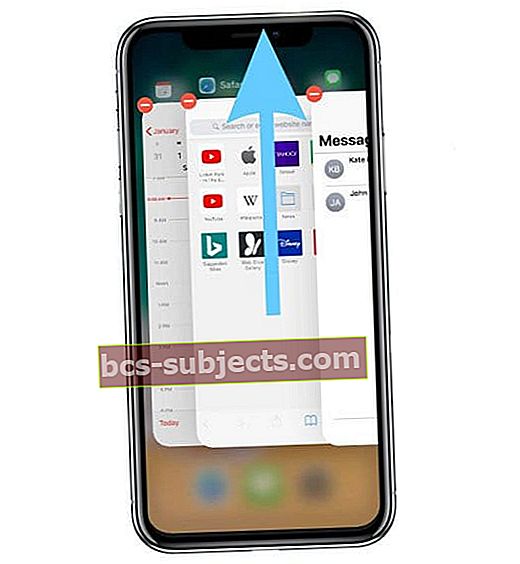
لسوء الحظ ، يخبرنا العديد من الأشخاص الذين يستخدمون طرازات iPhone X أنها لا تعمل. بدلاً من ذلك ، تتم إعادة توجيههم إلى الشاشة الرئيسية - وليس ما أرادوه على الإطلاق!
إليك مجرفة فرض إغلاق التطبيقات على جهاز iPhone أو iPad (بدون زر الصفحة الرئيسية) باستخدام iOS 11
يتطلب لمسة قوية! تحتاج إلى فرض اللمس (أو النقر مع الاستمرار) حتى تظهر مربعات معاينة التطبيق رمز الطرح (-) في الزاوية ثم اسحب لأعلى للإغلاق.
عندما تقوم فقط بالتمرير لأعلى بدون لمس بقوة ، فإن iPhone أو iPad بدون زر الصفحة الرئيسية يعيدك إلى الشاشة الرئيسية. نعم ، هذا تعديل آخر من Apple وهو تعديل يشبه البعض الآخر (مركز التحكم ، أي شخص؟) والذي يستغرق بالتأكيد بعض الوقت للتعود عليه.
تقول Apple أن التمرير السريع والإيقاف المؤقت يؤديان نفس الشيء مثل اللمسة الإجبارية ، لذلك إذا لم يحالفك الحظ مع طريقة ما ، فجرب طريقة أخرى!
كيفية التبديل بين التطبيقات على أجهزة iPhone و iPad بدون أزرار الصفحة الرئيسية
التبديل بين التطبيقات على iPhone X Series أو أحدث أو طراز iPad أحدث:
- اسحب لأعلى من أسفل إلى منتصف الشاشة مع الاستمرار حتى ترى App Switcher
- اسحب لليسار أو لليمين للعثور على التطبيق الذي تريد استخدامه
- اضغط على التطبيق
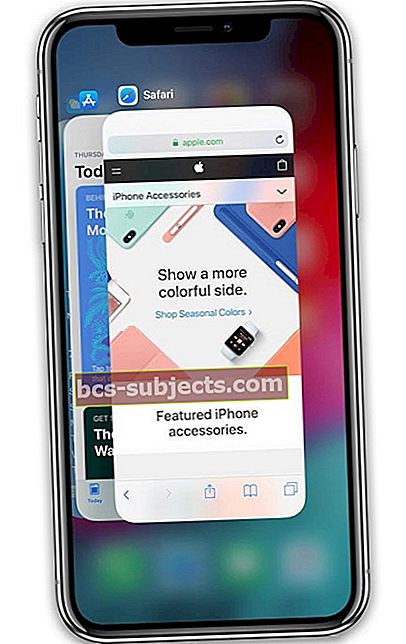
اسحب لليسار أو لليمين على الحافة السفلية
هناك طريقة أخرى للتبديل بين التطبيقات على هاتف iPhone X Series (XS / XR / X) أو iPad بدون زر الصفحة الرئيسية وهي التمرير إلى اليسار أو اليمين على طول الحافة السفلية للشاشة ، أسفل شريط Home Gesture Bar مباشرةً.
يقودك هذا الإجراء عبر جميع تطبيقاتك المفتوحة. ينقلك التمرير من اليسار إلى اليمين إلى آخر تطبيق تم استخدامه مسبقًا ، ويأخذك التمرير من اليمين إلى اليسار إلى جميع التطبيقات.
تذكر فقي بحذر!
يجب ألا يكون إغلاق التطبيقات روتينك أبدًا. عندما يكون لديك تطبيق غير مستجيب أو تطبيق به مشكلة ، فإن إغلاقه بهذه الطريقة (إغلاق قسري) يكون مقبولًا وربما ضروريًا.
ولكن إذا كنت تغلق التطبيقات على أمل توفير ساعات وساعات من عمر البطارية ، فلن يعمل! عندما لا تكون قيد الاستخدام ، تكون معظم التطبيقات في حالة تعليق ، وتستهلك القليل من الموارد أو لا تستهلك على الإطلاق. لذا فإن إغلاقهما بقوة وفتحهما مرة أخرى قد يستهلك في الواقع مزيدًا من القوة!
إذا كانت البطارية هي مصدر قلقك ، فمن الأفضل إيقاف تشغيل تحديث تطبيق الخلفية واستخدام وضع الطاقة المنخفضة واتباع استراتيجيات توفير البطارية الأخرى.
أفضل شيء منفرد لجهاز iPhone و iPad
إذا كان بإمكانك فعل شيء واحد فقط للحفاظ على هاتف iPhone X Series أو iPad الأحدث لفترة طويلة ، فإننا نوصي بإغلاقه مرة واحدة على الأقل في الأسبوع. هذا هو إغلاق كامل! 
إما باستخدام الإعدادات> عام> إيقاف التشغيل أو اضغط مطولاً على أحد أزرار الصوت والزر الجانبي معًا واستمر في الضغط عليهما لبضع ثوانٍ. ثم ببساطة "انزلق لإيقاف التشغيل" تمامًا مثل أي iPhone آخر.